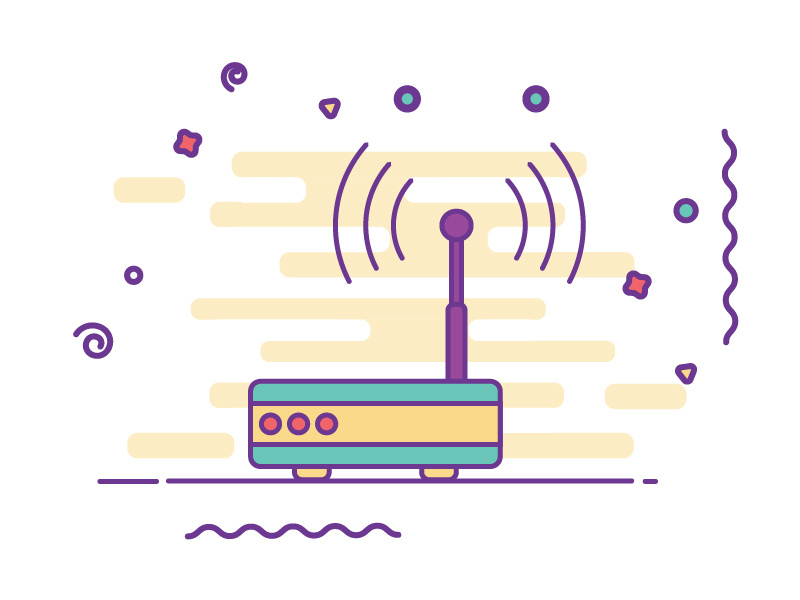در این مقاله اموزشی قصد داریم روش تنظیم کردن مودم ADSL مخابرات را آموزش دهیم. مودمی که تنظیمات در آن توضیح داده شده است مودم TP-Link است. البته این تنظیمات برای سایر ISPها و سایر مودم ها مشابه است و ممکن است جای قرارگیری مقادیر و منوها فرق کند.
ابتدا مودم ADSL را به برق زده و کابل تلفن را به Line مودم متصل میکنیم. سپس اگر دستگاه دارای وایرلس بود به وایرلس آن که در بار اول SSID یا نام وایرلس معمولا همان مدل دستگاه است و بدون رمز میباشد، متصل میشویم. درغیراین صورت با کابل شبکه که یک سر آن به یکی از پورتهای مودم و سر دیگر آن به کارت شبکه سیستم خودمان متصل است، ارتباط را برقرار میکنیم.
برای اتصال به اینترنت توسط سرویس ADSL باید خط تلفن رانژه گردد.
خط رانژه شده خط تلفنی است که میتواندVoice و Data را همزمان با هم روی یک خط منتقل کند.
بعد از آماده سازی خط و به اصطلاح رانژه شدن آن ، شما می توانید با اتصال صحیح مودم خود، از اینترنت استفاده کنید.
برای انجام این کار ، ابتدا می بایست اتصال خط تلفن به مودم و یا به اصطلاح روی خط قرار دادن مودم انجام گردد
در داخل هر جعبه مودم ، علاوه بر خود مودم ، معمولا تجهیزاتی برای اتصال به سیستم و خط تلفن وجود دارد.
این تجهیزات عبارتاند از :
مودم ، کابل تلفن ، کابل شبکه ، آداپتور برق ، نویزگیر ، راهنمای سی دی ، ضمانت نامه ، برچسب گارانتی .
پس از طی مراحل بالا
یکی از مرورگرهای سیستم خود را باز کنید و در قسمت آدرس مقدار Http://192.168.1.1 را وارد کنید. در اکثر مودمها آدرس مودم همین مقدار است اگر متصل نشدید معمولا در برچسب پشت مودم یا روی جعبه آدرس پیش فرض را یادداشت میکند.
گام نخست : برای تنظیمات مودم ADSL ابتدا باید اطلاعاتی را از مخابرات دریافت کنید و اما این اطلاعات چه هستند ؟ برای کانفیگ و تنظیمات مودم باید نام کاربری و پسورد اتصال به شبکه ADSL را از فروشنده اینترنت ISP دریافت نمایید. علاوه بر نام کاربری و پسورد اتصال به شبکه دومین موردی که نیاز به دانستن VPI و VCI است ، پس از دانستن این دو مورد بصورت زیر ادامه دهید. در این مقاله ما تنظیم مودم TP-Link را برای شما عزیزان آموزش دادیم در مقالات آینده تنظیم مودم های D-link و … هم برای شما آموزش داده خواهد شد ، اما این نکته را توجه داشته باشید که تنظیمات در تمامی مودم ها شبیه به همدیگر است.
گام دوم : مرورگر را باز کرده و در آدرس بار آدرس آی پی http://192.168.1.1 را بزنید. پس از زدن این آدرس مودم از شما یک نام کاربری و یک پسورد را خواهد خواست ، بصورت پیش فرض این دو حرف انگلیسی admin و admin می باشد. البته این نام کاربری و پسورد بصورت پیش فرض در مودم ها قرار دارد و گاهی اوقات در مودم های مختلف از نام کاربری های مختلفی استفاده شده است.
این دو را وارد کرده و وارد محیط مدیریت مودم شوید. هم کانون گزینه های بسیار زیادی در مودم برای شما نمایان شده است ، اگر مودم شما TP-Link باشد تصویر زیر برای شما نمایان خواهد شد . از بین گزینه ها و منو های مختلف موجود در صفحه شما گزینه Quick Start را انتخاب کنید با انتخاب این گزینه پنجره ای برای شما باز خواهد شد که در این پنجره هم باید گزینه RUN WIZARD را کلیک کنید تا مراحل تنظیم مودم برای شما به نمایش در آید.
وارد کردن تنظیمات برای راه اندازی مودم
پس از این مرحله که شما دکمه RUN WIZARD را زدید صفحه ای جدید برای شما باز خواهد شد ، در این پنجره مودم تعدادی اطلاعات را به شما نمایش می دهد که شما باید بر روی دکمه Next کلیک کنید ، پس از زدن دکمه Next مودم از شما محدوده مکانی و زمانی تان را می پرسد. شما باید تهران را انتخاب نمایید ، و دکمه Next را بزنید.
تنظیمات مودم
پس از اینکه این مرحله را هم پشت سر گذاشتید موقع تنظیمات اصلی است ، در این مرحله ابتدا شما باید نوع اتصال به مودم را انتخاب نمایید ، روش معمول استفاده از PPPOE یا PPPOA است ، پس این گزینه را انتخاب و دکمه Next را بزنید.
پس از انتخاب نوع اتصال زمان وارد کردن اطلاعاتی است که از مخابرات یا ارائه کننده اینترنت دریافت نموده اید. به تصویر زیر توجه کنید.
نام کاربری ، پسورد و VPI و VCI را باید وارد کنید ، نوع اتصال را هم در حالت LLC قرار دهید و دکمه Next را بزنید. پس از این مرحله موقع تنظیمات بسیار ضروری در وای فای مودم است .
تنظیمات وای فای مودم
برای تنظیمات وای فای مودم به تصویر زیر توجه کنید ، ابتدا باید وای فای را فعال کرده و یک اسم برای وای فای انتخاب نمایید.
پس از انتخاب اسم باید از قسمت Authentication Type نوع امنیت رمز را انتخاب نمایید معمولا برای اینکه پسورد انتخاب برای مودم وای فای قدرتمند باشد پیشنهاد می شود از نوع WPA2 برای رمز گزاری روی وای فای استفاده شود. در قسمت Pre-shared Key هم رمز مورد نظرتان را وارد نمایید ، نکته قابل توجه در انتخاب پسورد این می باشد که حتما در پسورد وای فای تان از حروف و نشانه ها هم استفاده نمایید ، یا اینکه اگر از حروف استفاده نمایید از ترکیب حروف بزرگ و کوچک استفاده نمایید تا پسورد انتخاب شده قوی تر باشد. ولی باز هم تاکید میکنم استفاده از نشانه ها مثل !@#$%^&*()_+= در پسورد وای فای باعث افزایش امنیت پسورد شما خواهد شد.
پس از اتمام این مرحله شما با زدن Next روند تنظیم مودم را بصورت کامل انجام داده اید فقط پس از اتمام کار تنظیمات مودم باید ذخیره و مودم ریستارت شود.